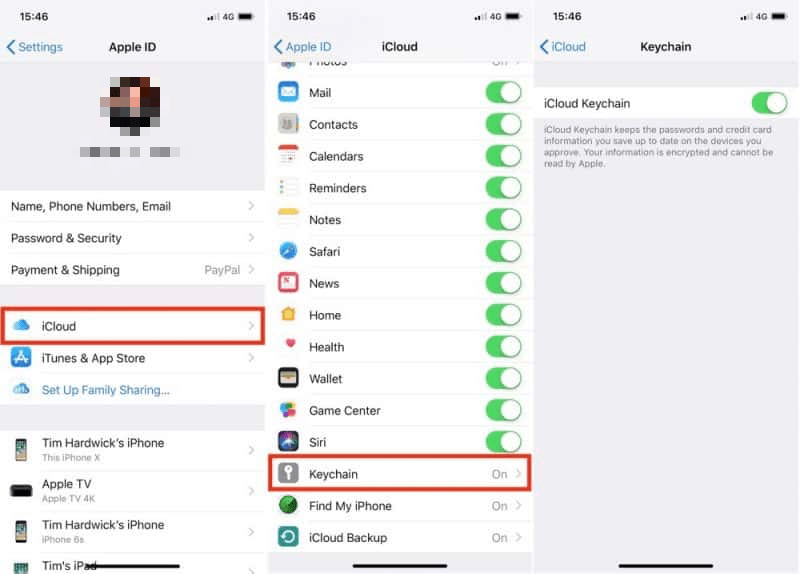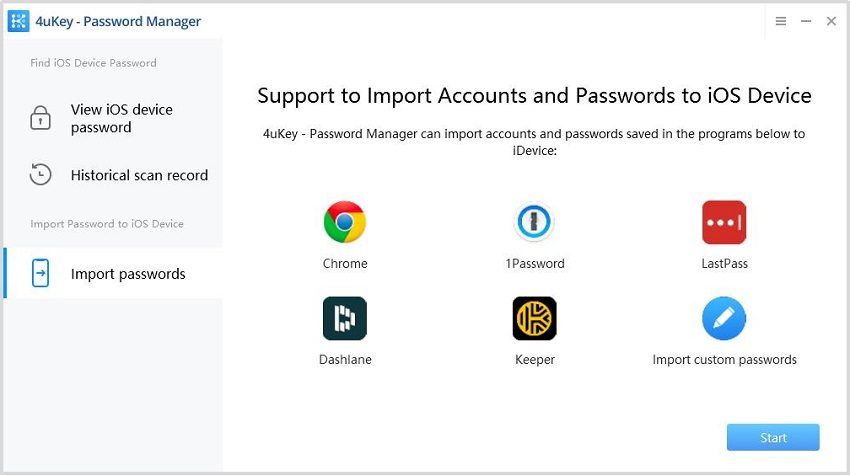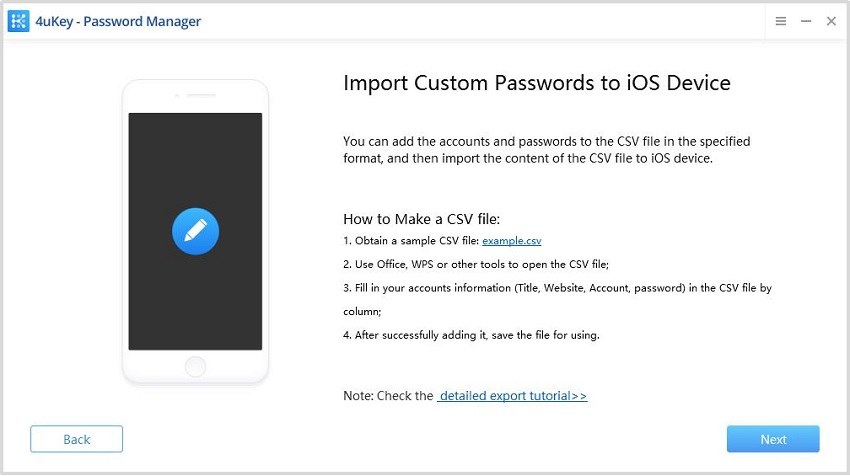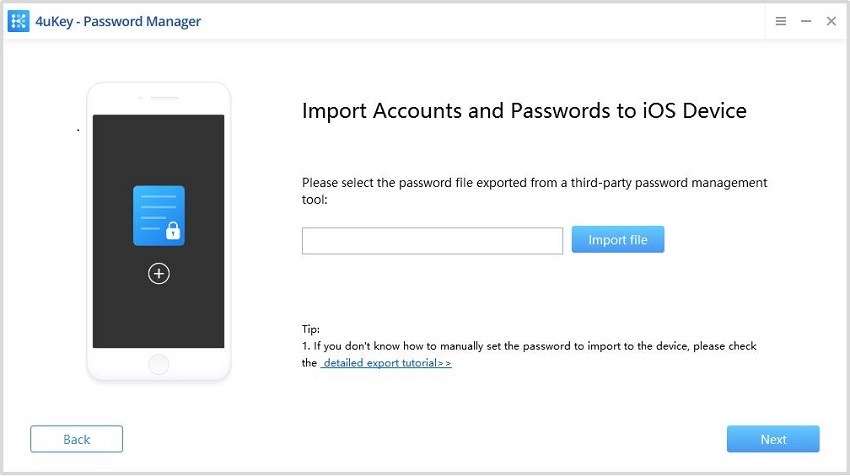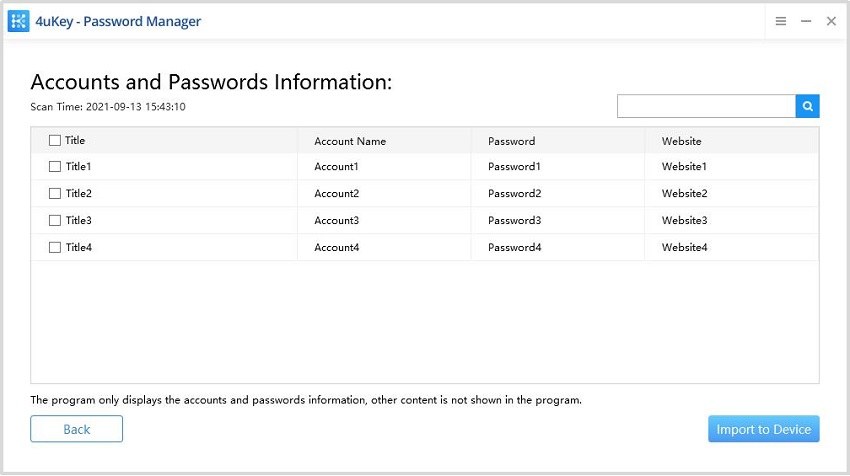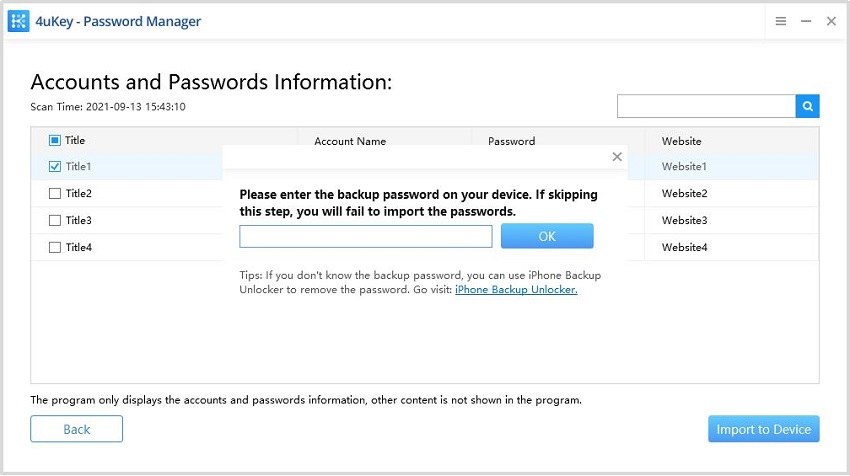4 Métodos Para Resolver Senhas Que Não Foram Transferidas Para o Novo iPhone 14
Pode haver alguns pequenos inconvenientes que estragam sua alegria ao usar o novo iPhone. Um dos mais típicos inconvenientes para os usuários é que as senhas não são transferidas para o novo iPhone. Pode haver inúmeras razões para o problema, mas você pode resolvê-lo tentando alguns métodos simples que listamos neste artigo. Se você tiver as mesmas perguntas sobre o iPhone 14, as correções são semelhantes.
- Método 1: Sincronize as Senhas do iPhone 13 com o Backup do iTunes Criptografado
- Método 2: Sincronize as Senhas do iPhone 13 com o Chaveiro iCloud
- Método 3: Transferência de Senhas do iPhone 13 com o AirDrop
- Método 4: Forma Simples de Resolver Senhas Que Não Foram Transferidas Para o Novo iPhone
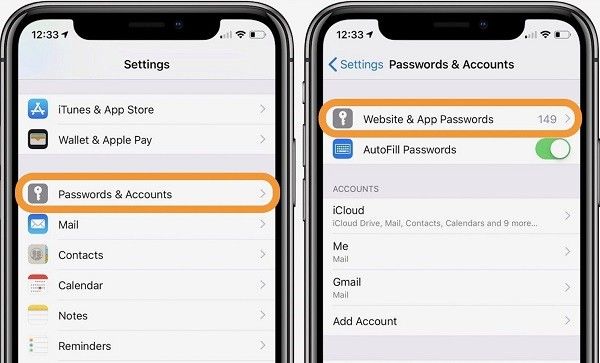
Método 1: Sincronize as Senhas do iPhone 13 com o Backup do iTunes Criptografado
Se você estiver sentado e se perguntando: "Por que minhas senhas não foram transferidas para o novo iPhone", aqui está o primeiro método pelo qual você pode optar. Você pode transferir suas senhas para seu novo iPhone fazendo uma migração completa para o iPhone com a ajuda do iTunes.
- Baixe a última versão do iTunes e instale-a em seu dispositivo.
- Com a ajuda de um cabo USB, conecte seu antigo iPhone ao computador.
- Clique no ícone do dispositivo na interface do iTunes.
- Verifique o Backup Local Criptografado e crie uma senha.
- Clique em Fazer back up agora e aguarde enquanto o processo é concluído.
- Uma vez que o processo esteja concluído, desconecte o iPhone antigo.
- Conecte seu novo iPhone 13/13 mini/13 Pro (Max) ao iTunes e pressione no ícone do dispositivo.
- Selecione Restore Backup e clique em seu backup criptografado.
Digite a senha e transfira todas as suas senhas para seu novo iPhone.

Método 2: Sincronize as Senhas do iPhone 13 com o Chaveiro iCloud.
O iCloud pode resolver muitos de seus problemas, incluindo o caso em que suas senhas não foram transferidas para o novo iPhone. Ele permite que você carregue seus dados do iPhone para uma nuvem e acesse todos os seus dispositivos iOS. Estes dados incluem senhas, e portanto o Chaveiro iCloud é um dos métodos que você pode usar para sincronizar suas senhas do iPhone 13/13 mini/13 Pro (Max).
- Certifique-se de que seu antigo iPhone esteja conectado à Internet.
- Abra Configurações > iCloud > Chaveiro.
- Ligue as configurações do Chaveiro iCloud e digite sua senha ou senha de identificação Apple.
- Conecte seu novo iPhone à Internet e abra o Chaveiro iCloud.
Aguarde algum tempo antes de baixar suas senhas para o novo iPhone.

Método 3: Transferência de Senhas do iPhone 13 com o AirDrop
Minhas senhas não foram transferidas para o novo iPhone! O que eu faço? Se os métodos indicados acima não ajudassem, você poderia usar o AirDrop. Entretanto, você só pode usar o AirDrop se tiver usado anteriormente um dispositivo iOS para armazenar seus dados. Ele armazena mídia, documentos, detalhes de conta e até mesmo senhas que podem ser facilmente compartilhadas com seu novo dispositivo.
- Ative as opções Wi-Fi e Bluetooth tanto em seus iPhones novos quanto antigos.
- Selecione a senha que você queria transferir.
- Clique sobre a senha e segure-a por um tempo. A opção do AirDrop aparecerá. Selecione essa opção.
- Selecione Outro Dispositivo como o destinatário dos dados.
Receba a senha compartilhada em seu novo dispositivo.

Desvantagens de usar o AirDrop:
Enquanto por um lado, o AirDrop parece ser bastante conveniente, por outro lado, vem com muitos inconvenientes. Para usar o AirDrop, ambos os seus dispositivos devem ter um iOS 11 ou as versões mais recentes. Seus dispositivos devem ser colocados dentro de uma faixa específica. Ao contrário disso, o Tenorshare 4uKey-Password Manager funciona perfeitamente como um gerenciador de senhas que oferece soluções flexíveis e de fácil utilização.
Método 4: Forma Simples de Resolver Senhas Que Não Foram Transferidas Para o Novo iPhone
O Tenorshare 4uKey-Password Manager é a solução perfeita para você quando você precisa gerenciar ou transferir senhas. Ele oferece assistência imediata e direta para detectar e transferir senhas através de seu iPhone, Windows ou Mac.
Faça o download do 4uKey Password Manager e execute-o. Clique em "Importar senhas" e "Iniciar".

Selecione a fonte da senha que você deseja importar para o iPhone.

Siga as instruções para exportar o arquivo de senhas que é usado para importar para o seu iPhone.

Toque em "Importar arquivo" e escolha o arquivo que acabamos de exportar ultimamente no PC e clique em Próximo.

Você pode visualizar todas as suas senhas e importá-las para o dispositivo.

Clique em "Importar para dispositivo", será necessário que você digite a senha de backup em seu dispositivo. A senha padrão é "a".

Após digitar a senha "a", o 4uKey Password Manager começará a transferir os arquivos de senha para seu novo iPhone 13/13 mini/13 Pro (Max).

Por Que Minhas Senhas Não Foram Transferidas Para o Novo iPhone 13
Uma delas é que suas senhas não são salvas em seu espaço 'download de mídia' até que você tenha um backup criptografado. Outro motivo pode ser os requisitos de segurança que seu sistema segue, a fim de evitar qualquer dano a seus dados. Em qualquer caso, você pode tentar transferir suas senhas ou buscar assistência especializada.
Conclusão
A questão onde as senhas não foram transferidas para o novo iPhone 13/14 não é rara. Ela ocorre frequentemente devido a erros de backup, e você pode recuperar suas senhas e transferi-las para seu novo iPhone com a ajuda dos métodos indicados acima.